Как определить, что разъем micro USB вышел из строя. Какие инструменты понадобятся для замены. Пошаговая инструкция по замене разъема micro USB своими руками. Какие меры предосторожности необходимо соблюдать при ремонте.
Признаки неисправности разъема micro USB
Разъем micro USB является одним из самых уязвимых элементов современных смартфонов. Из-за частого использования он может выйти из строя, что приводит к проблемам с зарядкой устройства. Основные признаки неисправности разъема micro USB:
- Смартфон не заряжается или заряжается очень медленно
- Зарядный кабель плохо фиксируется в разъеме
- Для зарядки приходится подбирать определенное положение кабеля
- Периодически пропадает соединение при подключении к компьютеру
- Разъем шатается или болтается в корпусе
Если вы заметили один или несколько из этих признаков, скорее всего, разъем micro USB нуждается в замене. Игнорирование проблемы может привести к повреждению системной платы смартфона.
Необходимые инструменты и материалы
Для самостоятельной замены разъема micro USB вам понадобятся следующие инструменты и материалы:
- Новый разъем micro USB, совместимый с вашей моделью смартфона
- Отвертки различных размеров (крестовые и плоские)
- Пинцет
- Паяльник и припой
- Флюс для пайки
- Изоляционная лента
- Лупа или увеличительное стекло
- Антистатический браслет (опционально, но рекомендуется)
Перед началом работы убедитесь, что все необходимые инструменты у вас под рукой. Это поможет избежать лишних пауз в процессе ремонта.
Подготовка к замене разъема
Прежде чем приступать непосредственно к замене разъема micro USB, необходимо выполнить ряд подготовительных действий:
- Полностью выключите смартфон и извлеките аккумулятор (если это возможно).
- Снимите заднюю крышку устройства.
- Открутите все видимые винты, удерживающие компоненты смартфона.
- Аккуратно разъедините части корпуса с помощью пластикового инструмента.
- Найдите системную плату и определите расположение разъема micro USB.
Соблюдайте осторожность при разборке устройства, чтобы не повредить внутренние компоненты или шлейфы. Если вы не уверены в своих навыках, лучше обратиться к профессионалам.

Процесс демонтажа старого разъема micro USB
После подготовки устройства можно приступать к демонтажу неисправного разъема micro USB:
- Внимательно осмотрите разъем и определите точки его крепления к плате.
- С помощью паяльника аккуратно прогрейте места пайки разъема.
- Когда припой расплавится, осторожно снимите разъем с платы с помощью пинцета.
- Удалите остатки припоя с контактных площадок на плате.
Будьте предельно осторожны при работе с паяльником, чтобы не повредить другие компоненты на системной плате. Не применяйте чрезмерных усилий при снятии разъема.
Установка нового разъема micro USB
После успешного демонтажа старого разъема можно приступать к установке нового:
- Проверьте совместимость нового разъема с вашей моделью смартфона.
- Нанесите небольшое количество флюса на контактные площадки платы.
- Аккуратно расположите новый разъем на плате, совместив все контакты.
- С помощью паяльника припаяйте разъем, начиная с угловых контактов.
- Проверьте качество пайки всех соединений.
После установки нового разъема внимательно осмотрите места пайки, чтобы убедиться в отсутствии замыканий между контактами. При необходимости используйте лупу для более детального осмотра.

Сборка устройства и проверка работоспособности
После успешной замены разъема micro USB необходимо собрать смартфон и проверить его работоспособность:
- Аккуратно соедините все части корпуса устройства.
- Закрутите все винты, которые были извлечены при разборке.
- Установите аккумулятор (если он съемный) и заднюю крышку.
- Включите смартфон и проверьте, распознается ли зарядное устройство.
- Попробуйте подключить смартфон к компьютеру через USB-кабель.
Если все работает корректно, поздравляем – вы успешно заменили разъем micro USB! Если проблемы сохраняются, возможно, причина кроется в другом компоненте устройства.
Меры предосторожности при самостоятельном ремонте
При самостоятельной замене разъема micro USB важно соблюдать следующие меры предосторожности:
- Работайте в хорошо освещенном помещении
- Используйте антистатический браслет для защиты от статического электричества
- Не применяйте чрезмерных усилий при разборке устройства
- Будьте осторожны с острыми инструментами
- Не касайтесь руками контактов на системной плате
- При работе с паяльником соблюдайте правила пожарной безопасности
Помните, что самостоятельный ремонт может привести к потере гарантии на устройство. Если вы не уверены в своих навыках, лучше обратиться к специалистам в сервисный центр.

Альтернативные решения проблем с разъемом micro USB
Если вы не готовы самостоятельно менять разъем micro USB или хотите избежать этой процедуры, существуют альтернативные решения:
- Использование беспроводной зарядки (если поддерживается устройством)
- Приобретение магнитного адаптера для зарядки
- Использование док-станции с контактной зарядкой
- Регулярная чистка разъема от пыли и грязи
Эти методы могут помочь продлить срок службы разъема micro USB и избежать необходимости его замены. Однако помните, что они не решают проблему полностью, если разъем уже серьезно поврежден.
Замена разъема Micro USB | Сервисный центр Samsung в Воронеже
Смотреть видео
USB-слот расположен в нижней части планшета и находится в открытом доступе, что делает его незащищенным к любому внешнему воздействию.
Более того, гнездо питания постоянно используется как для подзарядки, так для подключения гаджета к компьютеру. Поломка этой детали лишает владельца девайса возможности заряжать его, а значит, устройство полностью лишается своей работоспособности.
Замена разъема Micro USB выполняется в том случае, если он был механически поврежден.
Деформация происходит по следующим причинам:
- гаджет перенес падения или удары
- под корпус попала влага
- USB-слот засорился
- неаккуратное подсоединение штекера
Как правило, механические повреждения приводят сразу к нескольким поломкам. Оценить состояние устройства можно только с помощью диагностики. Не затягивайте с походом в сервисный центр — ремонт техники можно поручить только квалифицированному мастеру.
Авторизованный СЦ Samsung в Воронеже официально занимается обслуживанием всей гарантийной и постгарантийной электроники этого производителя. Любые модели, планшетов, смартфонов, телевизоров и т.д. находятся на попечении наших инженеров. Рабочие зоны сервис-центра оснащены современным оборудованием, мы используем исключительно сертифицированные комплектующие и предоставляем гарантию на выполненный ремонт.
Гарантийный ремонт без гарантийного талона
Ремонт в рассрочку
Постгарантийный ремонт
Ремонт с доставкой в сервис
Правила приема и выдачи техники
Наименование услуги | Smart часы, кроме Watch 4, беспроводные гарнитуры | Smart часы Watch5 | А01-А03, А10 | J3-J8 (2015-2019), А3-A9 (2015-2019), A11-A72, M01-M52 | S7-S10 lite, Note 5–Note 10 lite, A80. SM-T815, SM-T825 кроме Tab S7 и выше. | S10e, S10, S10+, S20-S21 Ultra, S21 FE, Note 10-Note 20 Ultra | Z Flip, Z Flip3, Fold, Fold2, Z Fold3. Планшетные ПК Tab S7и выше | |
Диагностика *** | 1200 | 2000 | 1500 | 1700 | 2000 | 3000 | 4000 | |
Замена дисплея LCD | 1200 | 2000 | 1500 | 1700 | 2000 | 3000 | 4000 | |
Механический ремонт | 1200 | 2000 | 1500 | 1700 | 2000 | 3000 | 4000 | |
Замена электрических компонентов (пайка) | 2200 | 2200 | 2200 | 2200 | 2200 | 3000 | 4000 | |
Чистка/ восстановление оборудования после воздействия жидкости (производится ТОЛЬКО после ПОЛНОЙ оплаты услуги) | 1200 | 2000 | 1500 | 1700 | 2000 | 3000 | 4000 | |
Снятие пользовательской блокировки/ отвязка от аккаунта/удаление вируса | Не производится | Не производится | 1500 | 1700 | 2000 | 3000 | 4000 | |
Смена ПО | 1200 | 2000 | 1500 | 1700 | 2000 | 3000 | 4000 | |
Разблокировка регионального кода | Не производится | Не производится | 5000 | 5000 | 5000 | 5000 | 5000 | |
Диагностика оборудования с выдачей акта технического состояния для страховой компании | 1200 | 2000 | 1500 | 1700 | 2000 | 3000 | 4000 |
ЦЕНЫ УКАЗАНЫ В РУБЛЯХ (В валюте РФ)
* В стоимость диагностики включен набор одноразовых компонентов, используемых при разборке/сборке оборудования
** Если не указана Ваша модель устройства, информацию уточняйте у Администратора.
*** При согласии на ремонт стоимость диагностики входит в стоимость ремонта.
— В прейскурант не входит стоимость запасных частей, которые оплачиваются отдельно.
— Гарантия на выполненную работу и замененные детали — до 3 месяцев, за исключением чистки аппарата от воздействия жидкости. Чистка аппарата производится после внесения полной предоплаты и оплачивается отдельно от ремонта. В случае обнаружения следов коррозии в аппарате, а также при проведении чистки и пропайки на проведенные работы гарантия не предоставляется.
Заказать услугу
Нажимая на кнопку, вы даете согласие на обработку своих персональных данных в соответствии с Условиями
Обращение принято в обработку. С Вами свяжутся в ближайшее время.
Напишите нам
Нажимая на кнопку, вы даете согласие на обработку своих персональных данных в соответствии с Условиями
Обращение принято в обработку. С Вами свяжутся в ближайшее время.
С Вами свяжутся в ближайшее время.
Как мы работаем
Высокие технологии требуют профессионального оборудования — наши производственные зоны оснащены в полном соответствии требованиям Samsung
1ДИАГНОСТИКА
При клиенте в зоне face‑to‑face
2РЕМОНТ
С применением профессионального оборудования
3ТЕСТ
Всех функций после ремонта
4РЕЗУЛЬТАТ
100% восстановление всех характеристик
Преимущества
1
Единственный в городе выездной официальный авторизированный сервисный центр Samsung
2
Быстрый, но качественный сервис
3
Опытный, обученный и сертифицированный инженерный состав
4
Настоящая гарантия на выполненные работы, договор заключается с организацией
5
Низкая стоимость
6
Удобный график работы, техподдержка производителя
Карта
Развернуть карту
Свернуть карту
Замена USB-разъема на телефоне в Минске, цена
Одна из самых распространенных причин обращения в наш Сервисный Центр по починке смартфонов — это необходимость поменять USB-порт для зарядки телефона. Устранение такой проблемы требуется клиенту срочно, так как без «гнезда» micro USB заряжать устройство невозможно.
Устранение такой проблемы требуется клиенту срочно, так как без «гнезда» micro USB заряжать устройство невозможно.
Причины замены USB-разъема на телефоне
Основная причина — неисправность самого порта. Из-за неправильной эксплуатации или несчастного случая (например, смартфон упал в воду) наружные схемы порта, благодаря которым идет соединение с зарядным устройством по кабелю, портятся и перестают проводить сигнал.
Когда необходима замена ЮСБ на телефоне
- При попадании влаги — как прямым способом, так и через «продувание» порта от пыли.
- От механического повреждения — если кабель вставляется / изымается слишком быстро, под неверным углом.
Процесс поломки своими силами не остановить — если вы заметили, что мобильный перестал заряжаться, есть большая вероятность, что нужна замена микро юсб на телефоне в Минске.
Виды разъемов зарядки
Самыми распространенные разъемы зарядки в мобильных телефонах и планшетах это:
- Micro USB
- Type — C
- Lightning
- Mini USB
Признаки неисправности micro USB
Определить, что необходима замена USB разъема на телефоне, очень просто — становится заметно, что питание при зарядке в смартфон не поступает или поступает очень медленно. Если проблема не решается заменой кабеля или всего зарядного блока, то в ремонте нуждается именно «гнездо зарядки».
Если проблема не решается заменой кабеля или всего зарядного блока, то в ремонте нуждается именно «гнездо зарядки».
Основные признаки того, что пора заменить разъем:
- телефон не заряжается совсем;
- зарядка идет очень медленно, и перемена произошла резко;
- кабель вставляется с трудом;
- телефон иногда «не видит» кабель;
- зарядка идет только при изгибе шнурка зарядки;
Услуга починки micro USB вашего смартфона не займет у нас много времени — уже через 20 — 60 минут Вы сможете забрать рабочее устройство. Цена замены юсб на телефоне в нашем сервисе полностью соответствует качеству нашей работы, в чем Вы можете убедиться в любой момент. Диагностика данной поломки для всех клиентов осуществляется бесплатно.
Для уточнения деталей звоните по следующим номерам:
+375 33 6 999 230, +375 25 6 999 233, +375 29 1 999 233.
Другие поломки
Замена сенсорного стекла
Замена стекла iPhone
Замена микрофона Xiaomi
Замена экрана Xiaomi
Как починить USB-кабель | Разъем микро-USB | reable — reable.
 it
it
Дерьмо. У вашего рекабеля сломан кабель? Конечно, поначалу это раздражает, но это не большая проблема! Потому что recable — это ремонтопригодный зарядный кабель. С помощью нескольких простых шагов (и нескольких простых инструментов) вы легко сможете отремонтировать его самостоятельно.
Почему это хорошая идея? Ремонтируя зарядный кабель, вы делаете что-то хорошее для планеты. Потому что вы избегаете электрических отходов и экономите ресурсы. Вам также не нужно покупать новый кабель и экономить деньги. Беспроигрышная ситуация для вас и окружающей среды!
Готов? — Тогда приступим!
Сложность: легкая
Необходимое время: 20–30 мин.
- Бокорезы
- Пассатижи
- Нож для резки
- Зажигалка
-
термоусадочная трубка
(Мы используем коэффициент усадки 3:1 при начальном диаметре 9,5 мм. Можно найти здесь).
Совет: Если вам не хватает одного из инструментов, вам не нужно покупать новый. Вместо этого одолжите его у соседей, друзей или своей семьи. Возможно, рядом с вами есть ремонтное кафе, которое может вам помочь.
Вместо этого одолжите его у соседей, друзей или своей семьи. Возможно, рядом с вами есть ремонтное кафе, которое может вам помочь.
Поехали!
Шаг 1
- Отключите кабель от источника питания, отключите источник питания. №
- Аккуратно разрежьте термоусадочную трубку канцелярским ножом вдоль.
- Пальцами снимите термоусадочную трубку с корпуса разъема.
Шаг 2
- С помощью канцелярского ножа отогните оба зажима компенсатора натяжения.
- Пропустите резак между креплением кожуха.
- Осторожно наденьте верхнюю часть на защелки.
Шаг 3
- Осторожно отогните пальцами металлический корпус, но не слишком далеко, иначе металлический шарнир сломается. Снять кожух.
- Откройте заделку изоляции с помощью резака, поддев внутреннюю часть (бирюзового цвета) над точками захвата.
Будьте осторожны, пластик быстро ломается!
Шаг 4
- Вытяните жилы из заделки изоляции.
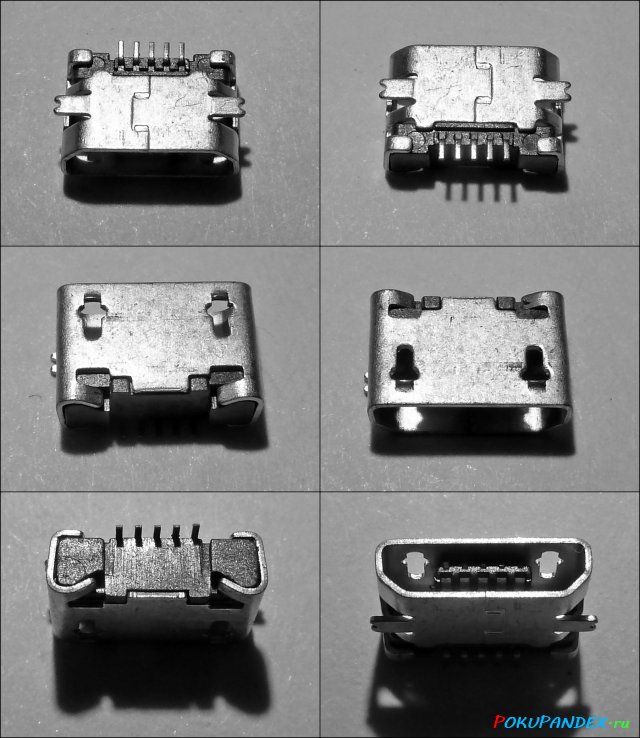
- Аккуратно отрежьте кабель бокорезом.
Шаг 5
- Оголите кабель бокорезом прибл. 1,5 см.
- Сплавьте концы плетеного шланга вместе с зажигалкой. Для плетеных рукавов из натуральных волокон вам может понадобиться полоска Washitape, чтобы защитить плетеный рукав от распускания.
Шаг 6
- Освободите пряди на длине 8 мм. №
- Аккуратно разрежьте кусачками оболочку кабеля по всему периметру (не слишком глубоко!) и снимите ее пальцами.
- Рассортируйте провода по цветам в следующем порядке:
красный (питание)
белый (данные-)
зеленый (данные+)
черный (заземление)
Шаг 7
- Вставьте жилы в заделку изоляции.
Отверстия имеют маркировку r (красный), w (белый), g (зеленый) и b (черный). - Сожмите заделку изоляции с помощью комбинированных пассатижей. Убедитесь, что режущий зажим сидит заподлицо.

- Теперь разгладьте оплетку на кабеле, пока она не достигнет разъема.
Этап 8
- Наденьте кожух на заделку с деформацией изоляции и закройте ее пальцами.
- Сожмите корпус с помощью комбинированных плоскогубцев. Точки защелки закрывают корпус.
Шаг 9
- Поместите многожильный провод экрана в фиксатор.
- Прочно сожмите зажимы компенсатора натяжения с помощью комбинированных плоскогубцев.
Шаг 10
- Теперь наденьте термоусадочную трубку на разъем Micro-USB и усадите ее с помощью зажигалки.
Не приближайтесь к пламени. В противном случае термоусадочная трубка закоптится. Чтобы избежать этого, вы также можете использовать тепловую пушку вместо зажигалки.
Ты сделал это!
Ремонтируя свой кабель, вы вносите небольшой, но важный вклад в защиту окружающей среды. Замечательно!
Куда бросить мусор
Если вы что-то сломали во время ремонта, вы найдете здесь Запчасти.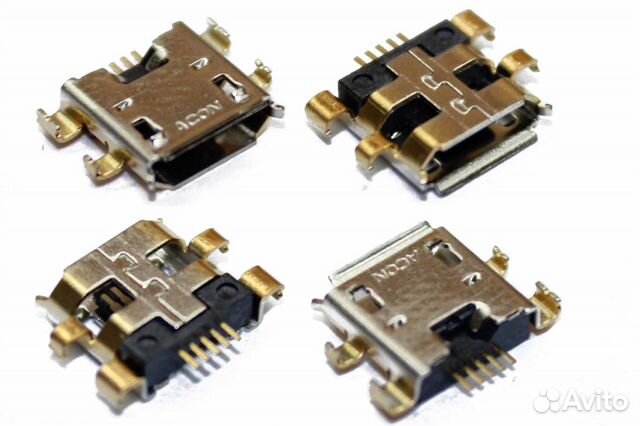
Разъем Dock (Micro USB) Ремонт Samsung Galaxy S2 — Бесплатное руководство
Уровень: Легкий Время: 20 мин. Автор: Александр
2350 человек успешно сделали этот ремонт! Почему не ты?
В этом руководстве объясняется, как заменить разъем Micro USB (док-станция) на Samsung Galaxy S2.
Несколько советов перед началом работы
Рекомендуемый ремонтный комплект
Необходимые инструменты
Формат направляющей: PDF Интегрировать
См. в формате HD
в формате HD
Шаг 1
Прежде чем приступить к удалению разъема док-станции в Samsung Galaxy S2, мы рекомендуем отключить его.
Для этого нажмите кнопку питания на правой стороне телефона, затем подтвердите во всплывающих окнах на экране.
См. в HD
Шаг 2
Проведите нейлоновой лопаткой по всей длине Galaxy S2, чтобы поднять заднюю часть корпуса.
Когда панель слегка приподнимется, вы можете взяться за нее и полностью снять.
См. в HD
Шаг 3
Используя нейлоновую лопатку, поднимите аккумулятор, используя выемку, сделанную для его извлечения.
Подняв аккумулятор, вы можете полностью извлечь его из Galaxy S2.
См. HD
Шаг 4
С помощью крестовой отвертки отвинтите 7 винтов, которыми центральная рама крепится к ЖК-блоку.
Эти винты на фото обведены красным.
См. в формате HD
Шаг 5
Вставьте нейлоновую лопатку между средней рамкой и серыми краями передней панели Galaxy S2.
Затем сдвиньте его вдоль края, как показано на фотографиях, чтобы поднять внутреннюю рамку.
См. HD
Шаг 6
С помощью нейлоновой лопатки аккуратно подденьте антенну от материнской платы, чтобы отсоединить ее от Galaxy S2.
См. в HD
Шаг 7
Осторожно потяните за белый кабель, чтобы отсоединить его.
См. в HD
Шаг 8
С помощью нейлоновой лопатки осторожно подденьте второй разъем антенны, чтобы отсоединить его от материнской платы Galaxy S2.
См. HD
Шаг 9
Чтобы заменить разъем док-станции, вам необходимо снять материнскую плату с вашего Galaxy S2.
Для этого нужно отключить 5 разъемов:
В оранжевом цвете разъем для фронтальной камеры,
в зеленом цвете разъем для штекера и разговорного динамика,
в желтом цвете разъем для LCD экрана,
в синем цвете разъем для кнопки домой и кабель сенсорных кнопок навигации,
икрасного цвета, кабель для разъема док-станции.
Отключение этих разъемов подробно описано в следующих шагах.
См. HD
Шаг 10
С помощью нейлоновой лопатки аккуратно подденьте кабель динамика динамика и разъем, чтобы отсоединить его от материнской платы.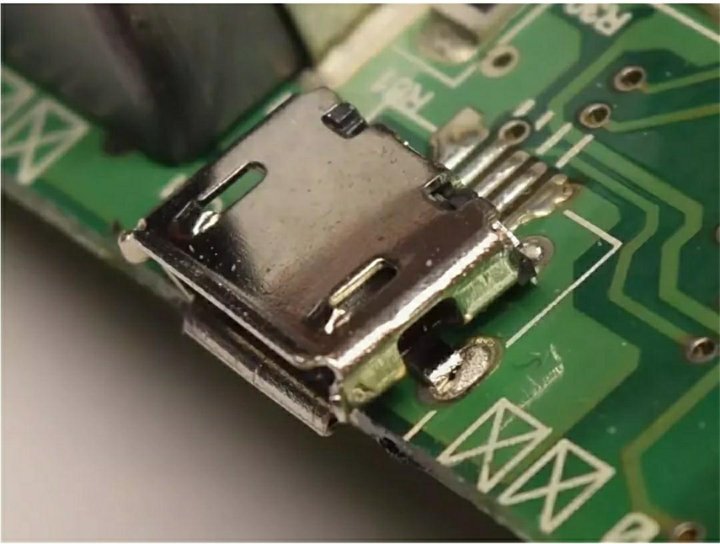
См. HD
Шаг 11
С помощью нейлоновой лопатки аккуратно подденьте разъем передней камеры, чтобы отсоединить его от материнской платы.
См. HD
Шаг 12
С помощью нейлоновой лопатки осторожно подденьте разъем ЖК-дисплея, чтобы отсоединить его от материнской платы.
См. HD
Шаг 13
С помощью нейлоновой лопатки осторожно подденьте разъем для дома и коснитесь кнопок навигации, чтобы отсоединить его от материнской платы.
См. HD
Шаг 14
С помощью нейлоновой лопатки осторожно подденьте разъем для разъема док-станции, чтобы отсоединить его от материнской платы.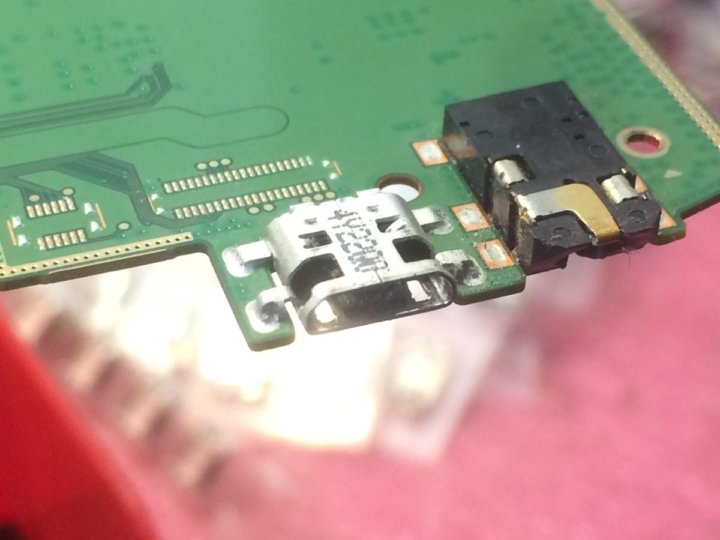
См. HD
Ступень 15
Используйте крестовую отвертку, чтобы открутить 2 винта, которые крепят материнскую плату к корпусу вашего Galaxy S2.
Эти два винта обведены красным на фотографии.
См. HD
Шаг 16
С помощью нейлоновой лопатки отсоедините кабель кнопок регулировки громкости, приклеенный к корпусу Galaxy S2.
См. HD
Шаг 18
С помощью нейлоновой лопатки отсоедините кабель кнопки питания, приклеенный к корпусу Galaxy S2.
См. HD
Шаг 19
С помощью нейлоновой лопатки аккуратно приподнимите материнскую плату вашего Galaxy S2.
Подняв его, вы можете аккуратно снять его пальцами.
Не стесняйтесь убрать в сторону любые кабели, которые могут помешать извлечению материнской платы.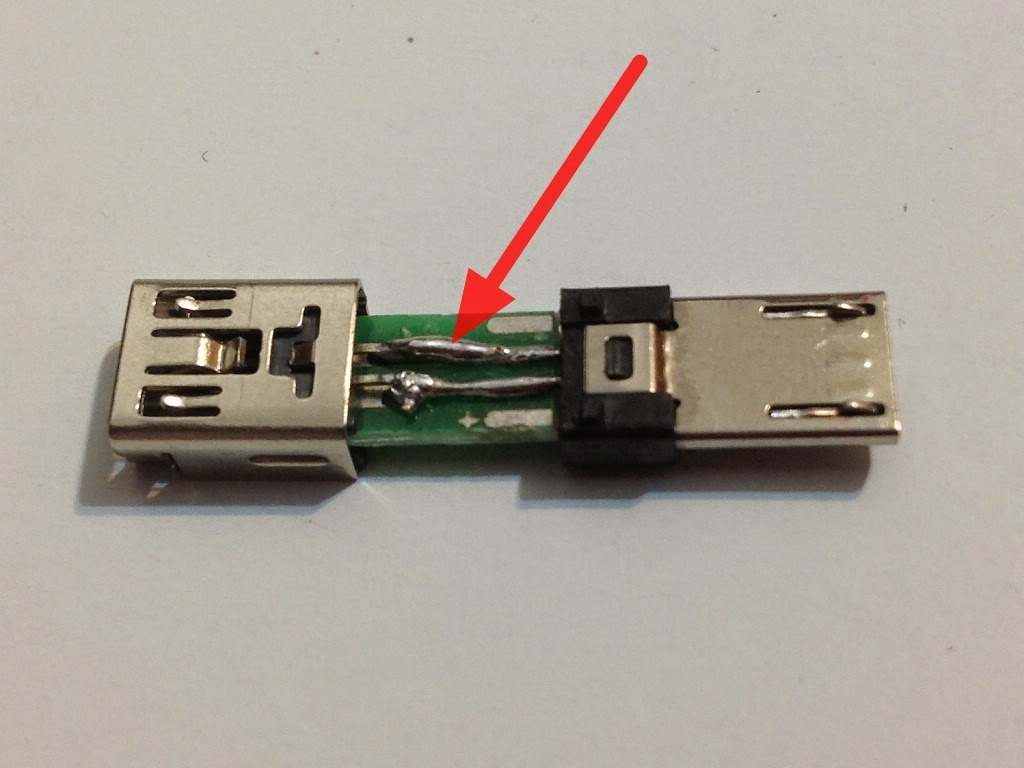
См. HD
Шаг 20
С помощью крестообразной отвертки отвинтите 2 винта, которыми материнская плата крепится к корпусу вашего Galaxy S2.
Эти два винта обведены красным на фотографии.
См. в формате HD
Шаг 21.
С помощью нейлоновой лопатки отсоедините кабель кнопок регулировки громкости, приклеенный к корпусу Galaxy S2.
См. HD
Шаг 22
Теперь можно аккуратно снять разъем док-станции с Galaxy S2.


